В этом руководстве мы покажем вам, как уменьшить продолжительность всплывающих уведомлений на вашем устройстве Android. Всплывающие уведомления — это небольшая подсказка, которая появляется внизу экрана всякий раз, когда вы выполняете интерактивную задачу с приложением. Чтобы указать, откуда приходит это уведомление, в приглашении также будет небольшой значок этого приложения.
Это всплывающее уведомление присутствует только в течение нескольких секунд, а затем автоматически исчезает с экрана. Однако в моем случае эти несколько секунд оказались близкими к минуте. Хотя это не блокировало какие-либо функции ОС, но подсказка, которая без необходимости находилась на вашем экране в течение почти минуты, сама по себе была довольно неприятной. Он не только блокировал некоторые элементы на экране, но и появлялся на большинстве скриншотов, которые я делал.
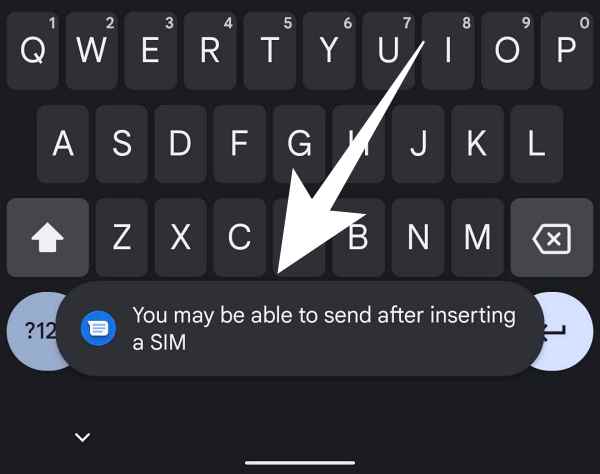 Пример всплывающего сообщения
Пример всплывающего сообщения
Изначально я приписал эту проблему глючному OTA-обновлению. Тем не менее, я прогулялся по форуму своего устройства, но не было ни одного другого пользователя, столкнувшегося с этой проблемой. [even though we were on the same build]. Таким образом, стало ясно одно: эта проблема не со стороны OEM, а скорее является результатом некоторых изменений настроек устройства на стороне пользователя.
Программы для Windows, мобильные приложения, игры – ВСЁ БЕСПЛАТНО, в нашем закрытом телеграмм канале – Подписывайтесь:)
Чтобы сделать это приглашение сразу же, один из подходов заключался в перезагрузке устройства. Однако это был не самый жизнеспособный и не самый осуществимый подход. Поэтому я немного углубился в меню настроек устройства и, наконец, смог найти виновника, который отвечал за контроль продолжительности времени для этих всплывающих уведомлений. Итак, без лишних слов, давайте проверим виновника!
Как уменьшить продолжительность всплывающих уведомлений на Android

Чтобы выполнить эту работу, вам нужно будет настроить продолжительность параметра доступности «Время действовать». Вот как это можно сделать на разных устройствах.
Уменьшите продолжительность всплывающих уведомлений на устройствах Pixel
- Перейдите в меню «Настройки» на вашем устройстве.
- Затем перейдите в «Доступность» > «Управление временем».

- После этого выберите Время действовать [Accessibiliy timeout].
- Наконец, выберите нужное значение из списка.
Уменьшите продолжительность всплывающих уведомлений на OnePlus
- Перейдите в меню «Настройки» на вашем устройстве.
- Затем перейдите в Системные настройки > Специальные возможности.

- Теперь перейдите на вкладку «Взаимодействие» и выберите «Время действовать».
- Наконец, выберите нужное значение из списка.
На других устройствах
- Перейдите в меню «Настройки» на вашем устройстве.
- Затем найдите «Время действовать».
- Наконец, выберите продолжительность времени из списка.
Вот и все. Это были шаги, чтобы уменьшить продолжительность всплывающих уведомлений на вашем устройстве Android. Если у вас есть какие-либо вопросы относительно вышеупомянутых шагов, сообщите нам об этом в комментариях. Мы вернемся к вам с решением в ближайшее время.

Добавить комментарий
Для отправки комментария вам необходимо авторизоваться.